So beheben Sie den Fehlercode 0x800f08a in Windows 10
Veröffentlicht: 2020-08-27Microsoft hat eine jahrzehntelange Geschichte der häufigen Aktualisierung von Windows mit verschiedenen Verbesserungen und Patches. Anfang dieses Monats veröffentlichte es ein Sicherheitsupdate für seine Windows 2004-, 1903- und 1909-Versionen, die als KB4565351- und KB4566782-Updates bekannt sind.
Es wird angenommen, dass das Update zu schwerwiegenden Problemen geführt hat, die zu Fehlercode 0x800f08a führten . Während der Installation des Updates erhalten Benutzer eine ärgerliche Meldung, dass es ein Problem bei der Installation einiger Updates gibt und wir es später erneut versuchen werden.
Und folglich. Benutzer können die neuesten Sicherheitsupdates nicht auf ihren Windows 10-Geräten abschließen und herunterladen. Wenn Sie mit ähnlichen Problemen konfrontiert sind, finden Sie hier eine schnelle Problemumgehung, mit der Sie alle problematischen Bereiche im Zusammenhang mit dem Fehlercode 0x800f08a auf Ihrem Windows 10-Gerät beheben können.
Wie behebt man den Fehlercode 0x800f08a? | Einfache Lösungen
Verwenden Sie die unten aufgeführten Methoden, um den Fehler 0x800f08a auf Ihrem Windows 10 -Gerät einfach und schnell zu beheben.
- Verwenden Sie die Windows Update-Problembehandlung, um die Probleme zu lösen
- Setzen Sie die Windows Update-Komponenten zurück
- Beheben Sie den Fehler x800f08a unter Windows 10, indem Sie WinSxS bereinigen
- Verwenden Sie Systemwiederherstellungspunkte, um den Fehlercode 0x800f08a zu beheben
- Setzen Sie Ihr Windows 10-Gerät zurück
- Laden Sie die neuesten Sicherheitsupdates manuell herunter
Lassen Sie uns, ohne weitere Zeit zu verschwenden, die möglichen Lösungen im Detail untersuchen.
1. Verwenden Sie die Windows Update-Problembehandlung, um die Probleme zu lösen
Ärgern Sie sich über die Probleme im Zusammenhang mit Windows-Updates , die aus dem Nichts auf Ihrem Bildschirm auftauchen? Führen Sie dann den Update Troubleshooter aus, um das Problem in kürzester Zeit zu beheben und zu beheben. Unsere Schritt-für-Schritt-Anleitung hilft Ihnen dabei.
- Starten Sie die Einstellungen-App, indem Sie gleichzeitig die Windows + I-Taste auf Ihrer Tastatur drücken.
- Wählen Sie nun in den Einstellungen von Windows die Registerkarte Update & Sicherheit.
- Suchen Sie als Nächstes im linken Bereich nach der Option Fehlerbehebung und öffnen Sie sie.
- Wählen Sie nun aus der Liste der im linken Bereich angezeigten Optionen die Schaltfläche „Zusätzliche Problembehandlung“.
- Erweitern Sie die Option Windows Update und klicken Sie auf die Option „Run The Troubleshooter“.
- Warten Sie, bis der Vorgang abgeschlossen ist.
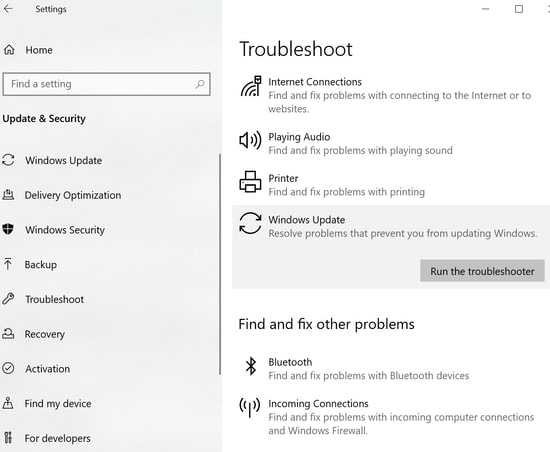
- Starten Sie nun Ihr Gerät neu und versuchen Sie erneut, die Updates zu installieren, um festzustellen, ob die Probleme weiterhin bestehen.
2. Setzen Sie die Windows Update-Komponenten zurück.
Problematische Bereiche innerhalb der Update-Komponenten können unter Windows 10 auch zum Fehler 0x800f08a führen . In solchen Szenarien ist es unerlässlich, die Update-Datenbank zu reparieren, wenn Sie das Update erfolgreich herunterladen möchten. Sie können dies tun, indem Sie die unten genannten Schritte ausführen.
- Drücken Sie die Windows + Q-Taste auf Ihrer Tastatur und geben Sie dann cmd ein, um auf das Eingabeaufforderungsfenster auf Ihrem Gerät zuzugreifen.
- Klicken Sie nun im rechten Bereich auf „Als Administrator ausführen“.
- Geben Sie die folgenden Befehle in die Fenster ein und drücken Sie nach jedem Befehl die Eingabetaste. Dadurch können Sie die Ausführung bestimmter Dienste beenden.
- net stop wuauserv
- net stop cryptSvc
- Netto-Stopbits
- net stop msiserver
- Der nächste Schritt besteht darin, den Ordner Catroot2 und Software Distribution umzubenennen. Geben Sie dazu die folgenden Befehle ein und drücken Sie nach jedem Befehl die Eingabetaste.
- ren C:WindowsSystem32catroot2 Catroot2.old
- ren C:WindowsSoftwareDistribution SoftwareDistribution.old
- Jetzt ist es an der Zeit, die Dienste, die Sie zuvor geschlossen hatten, erneut auszuführen. Verwenden Sie dazu die folgenden Befehle.
- net start wuauserv
- net start cryptSvc
- Netto-Startbits
- net msiserver starten
- Die oben genannte Methode löst alle Probleme im Zusammenhang mit Updates für Sie. Wenn das Problem jedoch weiterhin besteht, können Sie mit der nächsten Methode fortfahren.
Lesen Sie auch: Laden Sie die beste kostenlose Software zum Installieren von Treibern herunter

3. Lösen Sie x800f08a unter Windows 10 auf, indem Sie WinSxS bereinigen.
Das Bereinigen des WinSxS-Ordners bietet auch eine einfache Möglichkeit, den Fehlercode 0x800f08a zu beheben. Nur ein paar einfache Schritte und Sie können die Updates auf Ihr Gerät herunterladen.
- Starten Sie das Ausführen-Fenster, indem Sie die Taste Win + R drücken.
- Drücken Sie als Nächstes die Tastenkombination Strg+Umschalt+Eingabe, um auf die Eingabeaufforderung auf Ihrem Gerät zuzugreifen.
- Geben Sie nun gegen den blinkenden Cursor den Befehl „dism /online /cleanup-image /startcomponentcleanup“ ein und drücken Sie die Eingabetaste.
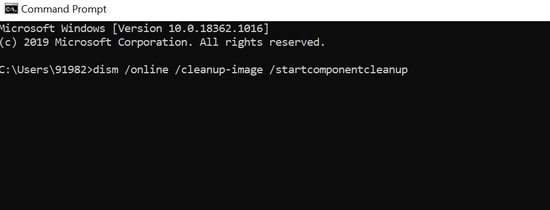
- Dadurch wird die DISM-Option aktiviert, die alle problematischen Bereiche im Ordner scannt und repariert.
- Warten Sie, bis der Vorgang abgeschlossen ist.
- Starten Sie Ihren PC neu und prüfen Sie, ob Sie die Updates herunterladen können oder nicht, wenn nicht, fahren Sie fort, um unsere nächste Lösung zu prüfen.
4. Verwenden Sie Systemwiederherstellungspunkte, um den Fehlercode 0x800f08a zu beheben
Wenn Sie es gewohnt sind, vor jedem Update Wiederherstellungspunkte zu erstellen, verwenden Sie diese, um Ihr Gerät in den Zustand zurückzusetzen, in dem es einwandfrei funktioniert hat. Hier ist, was Sie tun müssen.
- Starten Sie die Systemsteuerung auf Ihrem Computer, indem Sie die Win+Pause/Pause-Taste auf Ihrer Tastatur drücken.
- Wählen Sie nun im neu angezeigten Fenster die Registerkarte Systemschutz. Wenn Sie Windows 10 Version 2004 verwenden, können Sie auf die Registerkarte Computerschutz in der rechten Spalte des Fensters Einstellungen zugreifen.
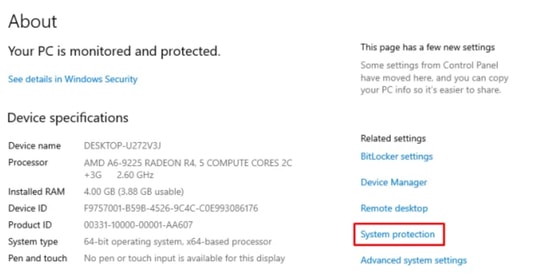
Bildquelle: How To Edge
- Drücken Sie im Fenster Systemschutz die Schaltfläche Systemwiederherstellung und klicken Sie auf die Schaltfläche Weiter.
- Auf Ihrem Bildschirm wird ein Dialogfeld mit einer detaillierten Liste der verfügbaren Wiederherstellungspunkte angezeigt.
- Wählen Sie hier den letzten Wiederherstellungspunkt aus.
- Scannen Sie es nach Fehlern, indem Sie auf die Schaltfläche Nach betroffenen Programmen suchen klicken.
- Warten Sie, bis der Scanvorgang abgeschlossen ist. Sobald es beendet ist, klicken Sie erneut auf den Sicherungs-/Wiederherstellungspunkt und klicken Sie auf die Schaltfläche Weiter.
- Die obigen Schritte lösen alle Probleme im Zusammenhang mit dem Fehlercode 0x800f08a und stellen Ihr Gerät in den vorherigen Zustand zurück.
Lesen Sie auch: Die besten Tools zum Klonen von Festplatten für Windows-PCs
5. Setzen Sie Ihr Gerät zurück
Wenn keine der oben genannten Korrekturen für Sie funktioniert hat, kann Ihnen auch das Zurücksetzen Ihres Geräts helfen, das Problem zu lösen. Folgen Sie dazu unserer Schritt-für-Schritt-Anleitung
- Öffnen Sie das Suchfenster über Ihre Taskleiste.
- Geben Sie Diesen PC zurücksetzen ein und klicken Sie auf die Schaltfläche Erste Schritte.
- Wählen Sie im nächsten Fenster die Schaltfläche Meine Dateien behalten und klicken Sie auf die Schaltfläche Weiter.
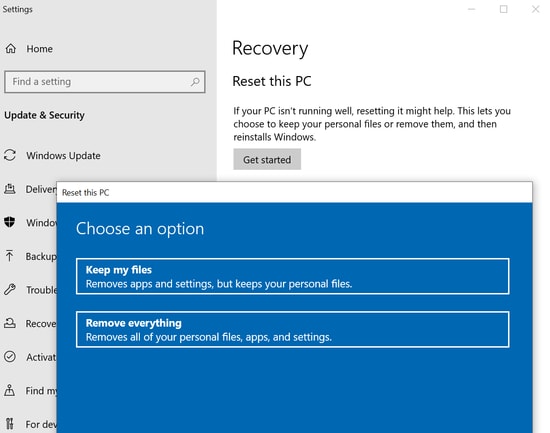
- Drücken Sie abschließend die Reset-Taste.
6. Laden Sie die neuesten Sicherheitsupdates manuell herunter
Wenn die automatische Installation auf Ihrem Gerät fehlschlägt, können Sie sie manuell über den Microsoft Update-Katalog herunterladen. Erfahren Sie , wie Sie den Fehlercode 0x800f08a beheben, indem Sie die neuesten Sicherheitsupdates manuell installieren.
- Starten Sie den offiziellen Microsoft Update-Katalog.
- Geben Sie nun in der Suchleiste die Update-Paketnummer ein.
- Suchen Sie nach der neuesten und kompatiblen Version für Ihr Gerät.
- Klicken Sie auf die Download-Schaltfläche und dann auf den .msu-Link.
- Wenden Sie nun das Update an, indem Sie auf die .msu-Datei doppelklicken.
- Starten Sie schließlich Ihr Gerät neu.
Lesen Sie auch: So deaktivieren Sie die Windows 10-Telemetrie und Datenerfassung
Fehler 0x800f08a unter Windows 10 | Behoben & gelöst
Dies sind also einige Problemumgehungen, die Ihnen helfen könnten, die Update-Probleme im Zusammenhang mit dem Fehlercode 0x800f08a zu lösen . Befolgen Sie unsere Anleitung zur Fehlerbehebung, um dieses lästige Problem zu beseitigen und ein reibungsloses Arbeiten zu genießen. Wenn Sie weitere Fragen zu diesem Thema haben, können Sie uns diese gerne im Kommentarbereich unten stellen.
